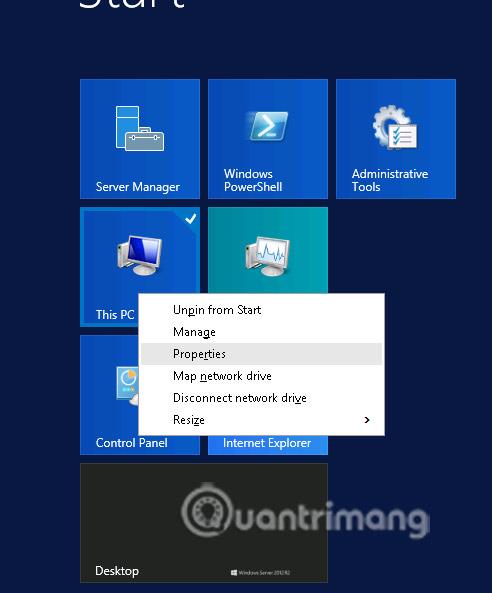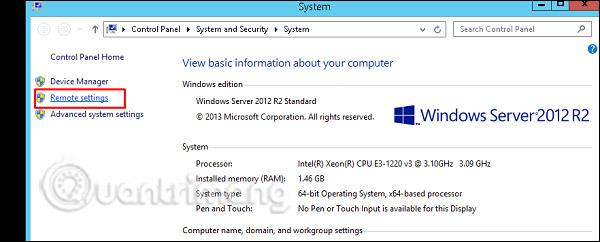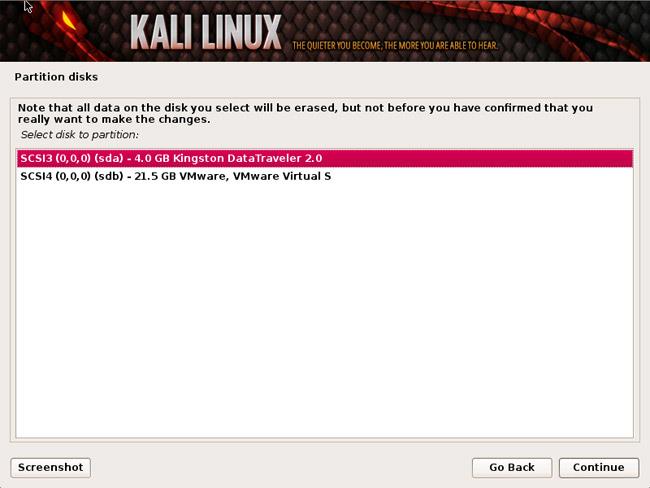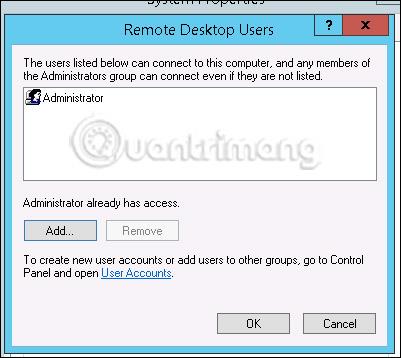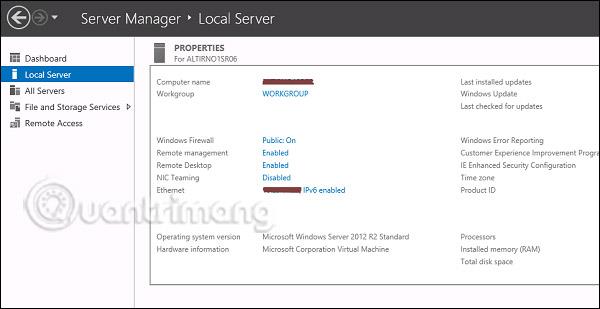Σε αυτό το κεφάλαιο, θα δούμε πώς να ενεργοποιήσετε την εφαρμογή απομακρυσμένης επιφάνειας εργασίας στον Windows Server 2012 . Αυτό είναι σημαντικό γιατί επιτρέπει στους χρήστες να εργάζονται εξ αποστάσεως στον διακομιστή. Για να γίνει αυτό, οι χρήστες έχουν τις ακόλουθες δύο επιλογές.
Για την πρώτη επιλογή, ακολουθήστε τα παρακάτω βήματα.
Βήμα 1 - Μεταβείτε στην Έναρξη → κάντε δεξί κλικ στο « Αυτός ο υπολογιστής » → Ιδιότητες .
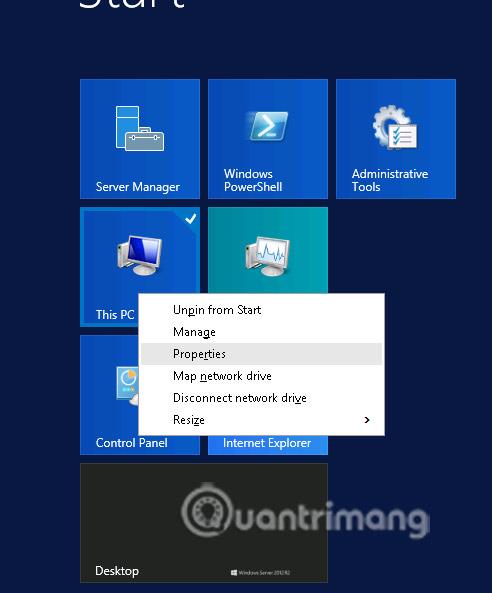
Βήμα 2 - Στα αριστερά, κάντε κλικ στην " Απομακρυσμένη ρύθμιση ".
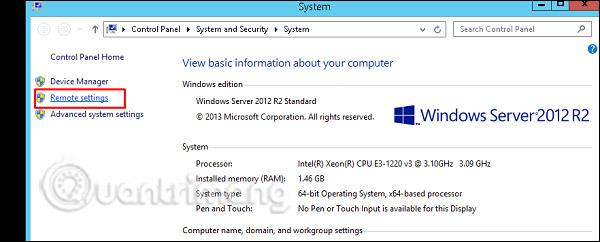
Βήμα 3 - Ελέγξτε το κουμπί επιλογής « Να επιτρέπεται η απομακρυσμένη σύνδεση σε αυτόν τον υπολογιστή » και επιλέξτε το πλαίσιο « Να επιτρέπεται η σύνδεση μόνο από υπολογιστές που εκτελούν απομακρυσμένη επιφάνεια εργασίας με έλεγχο ταυτότητας επιπέδου δικτύου (συνιστάται) » → κάντε κλικ στο « Επιλογή χρηστών ».
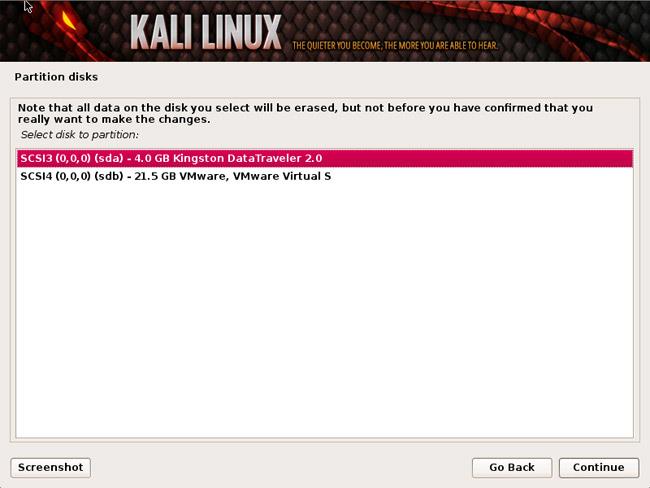
Βήμα 4 - Κάντε κλικ στην Προσθήκη .
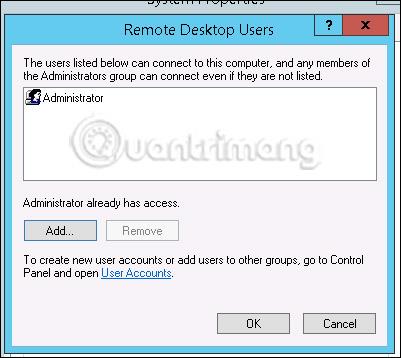
Βήμα 5 - Πληκτρολογήστε τον χρήστη στον οποίο θέλετε να επιτρέψετε την πρόσβαση. Στην περίπτωση του παραδείγματος, είναι ένας διαχειριστής → κάντε κλικ στο OK .

Για τη δεύτερη επιλογή, πρέπει να ακολουθήσετε τα παρακάτω βήματα:
Κάντε κλικ στο « Διαχείριση διακομιστή » → Τοπικός διακομιστής → κάντε κλικ στο « Ενεργοποίηση » ή « Απενεργοποίηση », εάν είναι απενεργοποιημένο.
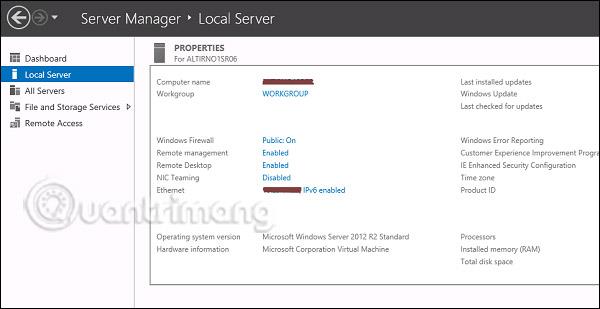
Δείτε περισσότερα: